Kako pisati od desne proti levi v Microsoft Office 2016, 2019/365?

Naučite se preklopiti s tipkovnic LTR na RTL v programu Microsoft Word in Outlook.
Kaj storiti, ko se tipkovnica nenehno odklopi od računalnika? Zelo preprosto. Tukaj je opisano, kako odpraviti napako nepovezane tipkovnice v sistemu Windows .

Kako popraviti napako pri prekinitvi povezave tipkovnice v sistemu Windows
Ponovni zagon sistema je prva stvar, na katero morate pomisliti, kadar koli naletite na težave z računalnikom. To je zelo enostavno narediti, vendar bi lahko rešilo težavo, ki jo imate s tipkovnico.
Dobra novica je, da za ponovni zagon sistema ne potrebujete tipkovnice. To lahko storite s pomočjo miške ali sledilne ploščice, če uporabljate prenosni računalnik.
Če želite znova zagnati sistem z miško, kliknite ikono Windows v opravilni vrstici, da odprete meni Start . Nato kliknite ikono Power in v kontekstnem meniju izberite Restart .
Včasih lahko pride do težav zaradi vrat USB. Zagotoviti morate, da ta vrata še vedno pravilno delujejo. Če želite preizkusiti vrata USB, priključite drugo napravo na ista vrata, s katerimi ima tipkovnica težave, in preverite, ali deluje pravilno. Če naprava deluje normalno, nastane težava s tipkovnico. Če pa se tudi druge naprave nenehno odklopijo od računalnika, so vrata USB zagotovo okvarjena.
Vrata USB lahko poskusite očistiti z mehko krtačo in preverite, ali se pojavi razlika. Ne pozabite pomesti prahu z mize. Če obstajajo madeži, ki jih ni mogoče odstraniti, lahko delo opravite s pločevinko stisnjenega zraka.
Čiščenje vrat USB ne more odpraviti osnovnih napak, vendar bo pomagalo, če težavo povzroča umazanija.
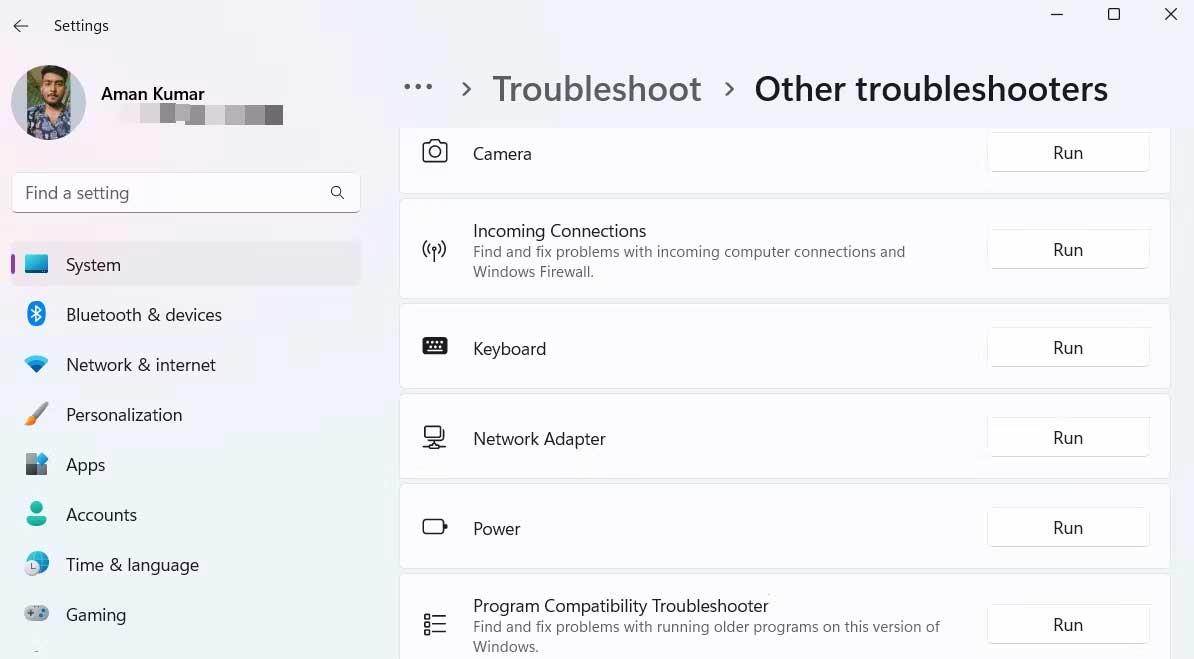
Če zgornje metode potrjujejo, da je napaka v tipkovnici, morate zdaj zagnati orodje za odpravljanje težav s tipkovnico, da hitro odpravite težavo. V bistvu morate le slediti tem korakom:
Orodje za odpravljanje težav bo našlo obstoječe napake in nato zagotovilo ustrezno rešitev za odpravo težave.
Vsaka posodobitev sistema Windows prinaša nove funkcije in odpravlja številne obstoječe težave v sistemu. S prenosom najnovejše posodobitve sistema Windows lahko odpravite tudi napako, ko tipkovnica izgubi povezavo z računalnikom.
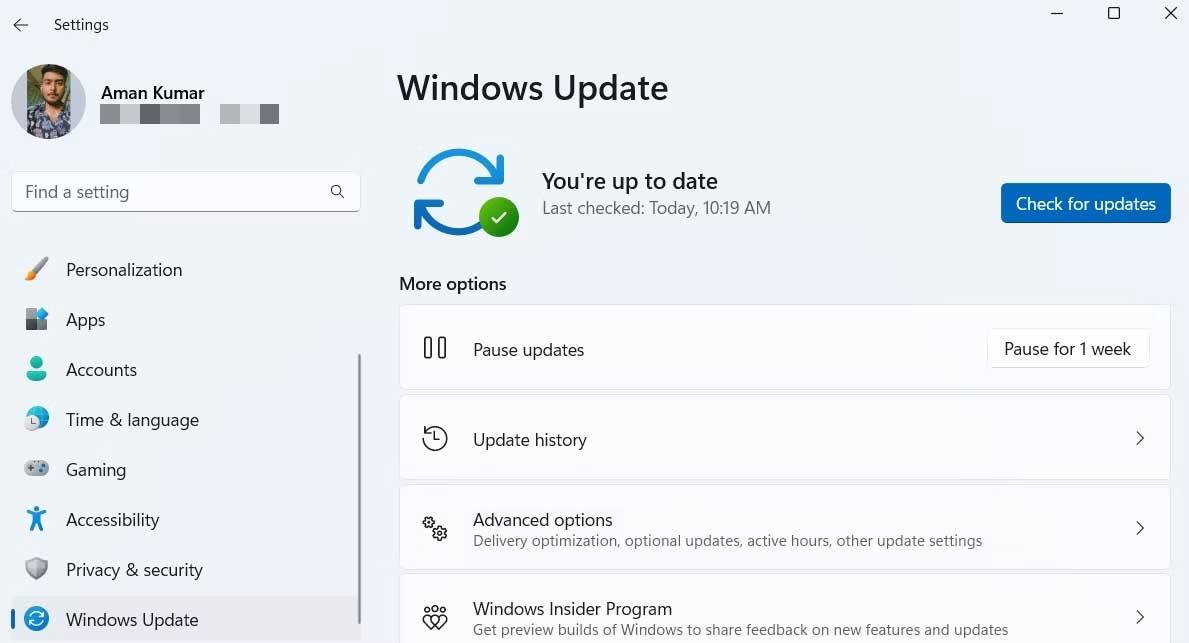
Če želite posodobiti sistem Windows na najnovejšo različico, sledite tem navodilom:
Po nadgradnji sistema preverite, ali je napaka izgube povezave s tipkovnico odpravljena. Če se težava nadaljuje, poskusite z naslednjo rešitvijo na tem seznamu.
Gonilnik je programska oprema, ki komunicira s strojno opremo, tako da deluje v operacijskem sistemu. Če vaša tipkovnica nenehno izgublja povezavo z računalnikom, je treba gonilnik tipkovnice posodobiti.
Najnovejšo posodobitev gonilnika tipkovnice lahko prenesete tako, da sledite tem korakom:
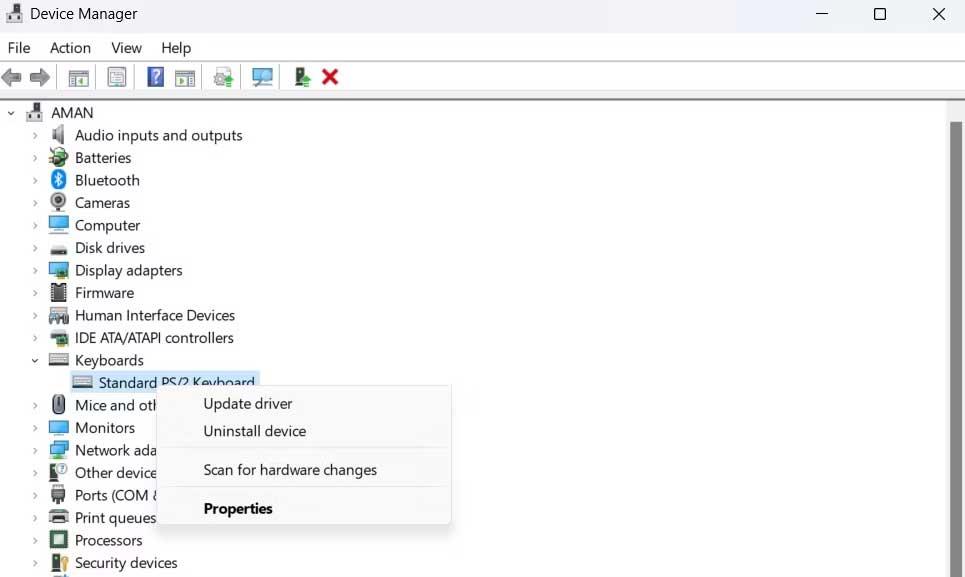
Windows bo zdaj prenesel in namestil najnovejšo posodobitev gonilnika tipkovnice v vaš računalnik. Za občasno posodobitev celotnega sistema lahko uporabite tudi orodja za posodobitev gonilnikov za Windows.
Zgoraj je nekaj načinov za odpravo napake nenehne izgube povezave s tipkovnico v računalniku . Upam, da vam je članek koristen.
Naučite se preklopiti s tipkovnic LTR na RTL v programu Microsoft Word in Outlook.
Navodila za ustvarjanje podnapisov za videoposnetke s programom CapCut, Kako ustvariti podnapise v programu Capcut ni težko. Ta članek vam bo pokazal najenostavnejši način za vklop podnapisov v Capcutu.
Kako pošiljati sporočila z besednimi učinki v Facebook Messengerju? Odkrijte, kako enostavno namestiti in uporabljati besedne učinke na Facebook Messengerju.
Kako spremeniti ozadje fotografije v Canvi, enostavni koraki za spreminjanje ozadja fotografij.
Navodila za skrivanje sporočil Messengerja, ne da bi jih morali izbrisati. Če želite skriti sporočila Messengerja s funkcijo shranjevanja aplikacije, vendar ne veste, kako to storiti.
Navodila za poslušanje glasbe na Google Zemljevidih Trenutno lahko uporabniki potujejo in poslušajo glasbo z aplikacijo Google Zemljevid na iPhoneu. Danes vas vabi WebTech360
Navodila za uporabo LifeBOX - Viettelova spletna storitev za shranjevanje, LifeBOX je na novo uvedena spletna storitev za shranjevanje podjetja Viettel s številnimi vrhunskimi funkcijami
Kako posodobiti status v Facebook Messengerju? Facebook Messenger v najnovejši različici ponuja uporabnikom izjemno uporabno funkcijo: spreminjanje
Navodila za igro s kartami Werewolf Online na računalniku, Navodila za prenos, namestitev in igranje Werewolf Online na računalnik preko izjemno preprostega LDPlayer emulatorja.
Navodila za brisanje zgodb, objavljenih na Instagramu. Če želite izbrisati zgodbo na Instagramu, pa ne veste, kako? Danes WebTech360








